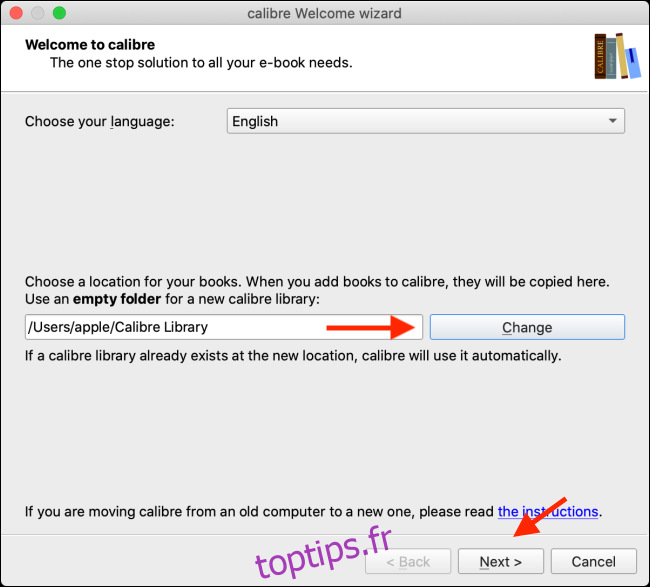Amazon Kindle propose une excellente bibliothèque de livres électroniques que vous pouvez lire sur votre appareil Kindle. Mais parfois, le livre que vous voulez n’est pas disponible sur la boutique Kindle. Voici comment transférer n’importe quel eBook sur votre Kindle à l’aide de Calibre.
Comment configurer Caliber sur votre ordinateur
Nous utiliserons l’application de gestion d’eBooks gratuite et open source Calibre. Il est disponible sur Windows, Mac et Linux. L’application est remplie de fonctionnalités de niveau professionnel, mais est également facile à utiliser si vous souhaitez faire quelque chose de simple comme gérer votre bibliothèque de livres électroniques ou transférer des livres électroniques entre appareils.
La meilleure partie de Calibre est qu’il s’occupe de la conversion des formats. Vous n’avez pas à vous soucier du téléchargement de fichiers au format MOBI (qui est le format eBook par défaut d’Amazon Kindle). Même si vous possédez des livres électroniques au format ePub ouvert, Caliber convertira le livre électronique pour vous avant de le transférer sur votre Kindle (tant que vous utilisez un livre électronique sans DRM).
Aller à Site Internet de Calibre pour télécharger l’application. Une fois que vous l’avez installé, l’assistant de bienvenue de Calibre vous guidera tout au long du processus de configuration.
La première étape consiste à choisir un emplacement pour votre bibliothèque Calibre. Vous pouvez choisir l’emplacement par défaut ou cliquer sur le bouton «Modifier» pour choisir un autre dossier. Si vous prévoyez de gérer l’intégralité de votre bibliothèque de livres électroniques à l’aide de Calibre, nous vous recommandons d’utiliser un dossier Dropbox ou iCloud Drive pour stocker votre bibliothèque Caliber. Une fois que vous avez choisi votre emplacement préféré, cliquez sur le bouton «Suivant».
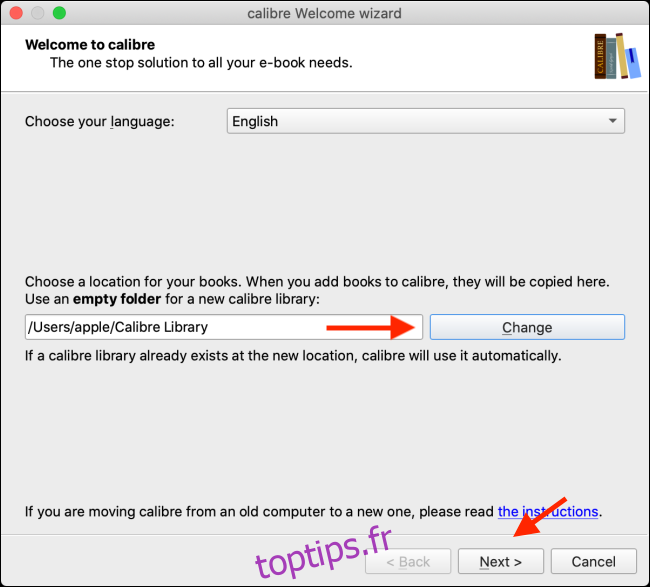
Sur l’écran suivant, choisissez votre modèle Kindle, puis cliquez sur le bouton «Suivant».
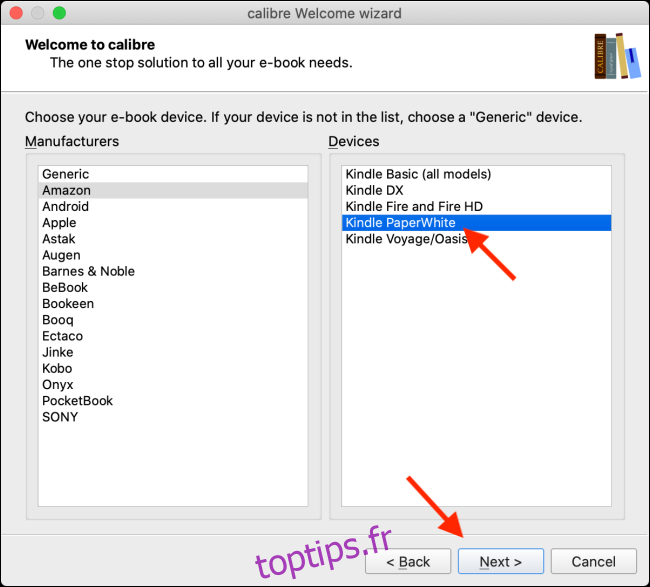
Sur l’écran suivant, Calibre vous demandera si vous souhaitez configurer la livraison de courrier électronique sans fil pour les livres électroniques. Si vous avez configuré une adresse e-mail Kindle, entrez les détails, puis cliquez sur le bouton «Suivant». Il s’agit d’une étape facultative, car nous n’utiliserons pas la méthode de messagerie électronique pour transférer des livres électroniques.
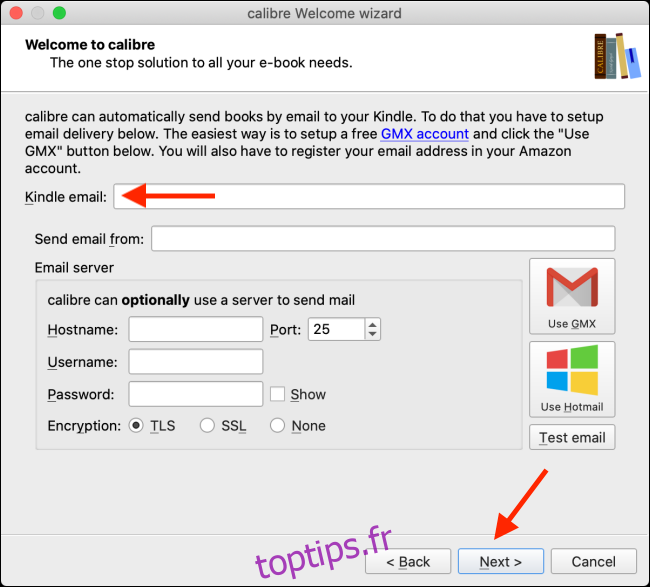
Maintenant, vous avez terminé la configuration de Calibre. Cliquez sur le bouton «Terminer» pour lancer l’application Calibre.
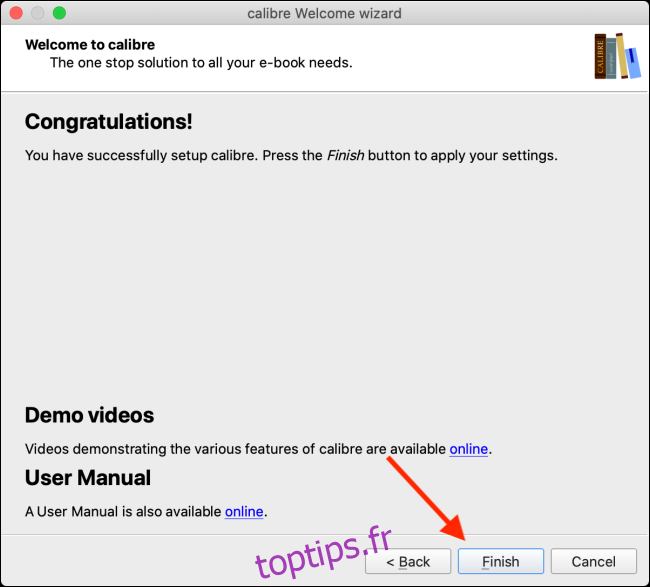
Comment transférer des livres sur Kindle à l’aide de Calibre
Maintenant que vous avez ouvert l’interface de gestion des livres électroniques de Calibre, il est temps d’ajouter vos livres téléchargés. Vous pouvez utiliser des eBooks au format MOBI et ePub.
Pour ajouter des livres électroniques à Calibre, faites simplement glisser le livre électronique dans la fenêtre Calibre.
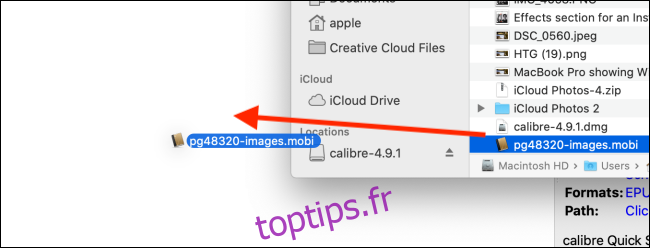
Dans une seconde ou deux, Calibre importera l’eBook et récupérera les métadonnées associées, les détails du livre et la pochette.
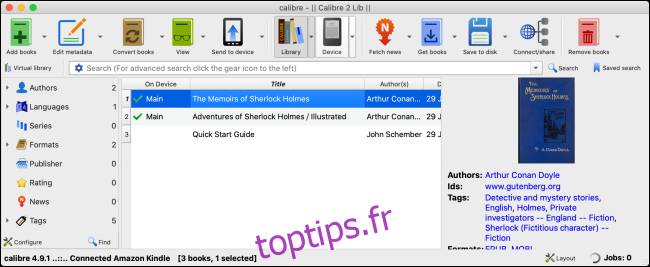
Connectez votre Kindle à votre ordinateur à l’aide d’un câble USB. Une fois que votre Kindle est reconnu par Calibre, vous verrez une nouvelle colonne «Sur l’appareil» à côté de la colonne du titre du livre.
Transférons maintenant les eBooks dans la mémoire du Kindle. Sélectionnez un livre (ou plusieurs livres), puis cliquez avec le bouton droit sur le ou les livres électroniques sélectionnés. Dans le menu, cliquez sur le bouton «Envoyer vers l’appareil», puis choisissez l’option «Envoyer vers la mémoire principale».
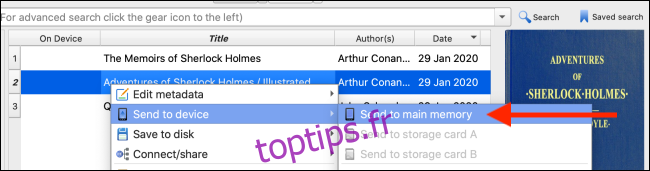
Si vous avez sélectionné un eBook MOBI, le transfert se terminera en une ou deux secondes. Si vous avez sélectionné un eBook ePub, Calibre vous demandera si vous souhaitez convertir le livre avant de le transférer. Ici, cliquez sur le bouton «Oui».
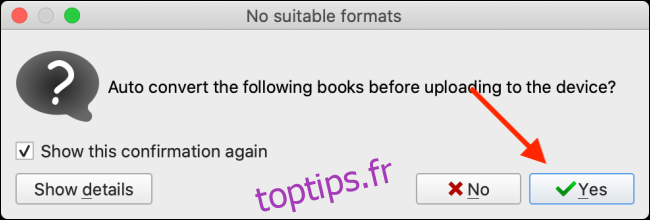
Calibre convertira d’abord l’eBook, puis le transférera. Cela prendra un peu plus de temps, selon la taille de l’eBook.
Vous pouvez cliquer sur le bouton «Emplois» dans le coin inférieur droit pour suivre la progression.

De là, vous pouvez voir un historique de toutes les importations, conversions et transferts sur tous vos appareils.
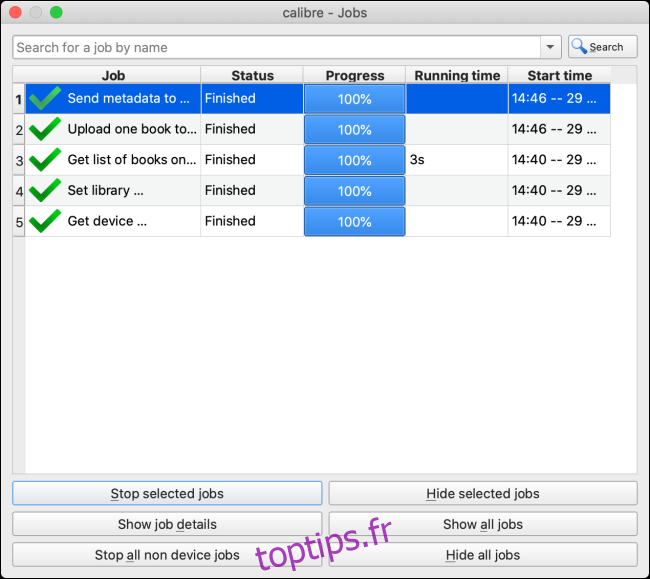
Une fois que vous avez transféré tous les livres électroniques souhaités sur votre Kindle, il est temps d’éjecter l’appareil en toute sécurité. Vous pouvez le faire directement depuis Calibre.
Dans la barre d’outils supérieure, cliquez sur l’icône déroulante à côté du bouton «Périphérique» et sélectionnez l’option «Éjecter ce périphérique».
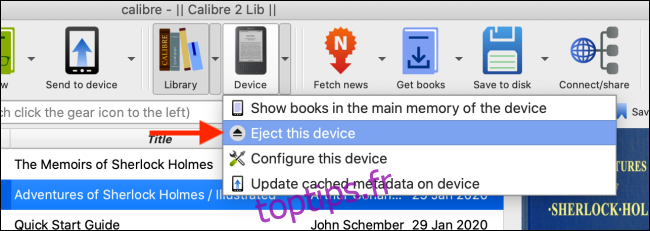
Vous pouvez maintenant débrancher l’appareil Kindle de votre ordinateur et commencer à lire le livre que vous avez transféré.
Vous pouvez faire beaucoup plus avec Kindle en dehors de l’écosystème Amazon. Par exemple, vous pouvez rechercher et sauvegarder toutes vos surlignages et notes à partir de votre appareil Kindle sans utiliser de logiciel tiers.